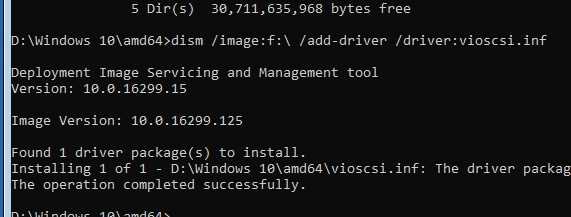
Синий экран смерти, или BSOD (Blue Screen of Death), может настичь нас в самый неожиданный момент и вызвать неприятные хлопоты. Одной из самых распространенных ошибок, с которой можно столкнуться, является ошибка 0x0000007B. Она может возникнуть по разным причинам, но обычно связана с неправильными настройками жесткого диска или проблемами с драйверами.
Ошибка 0x0000007B может проявиться при загрузке операционной системы Windows и привести к невозможности использования компьютера. Однако не стоит отчаиваться, ведь существует несколько проверенных способов, которые могут помочь исправить эту ошибку. В этой статье мы рассмотрим несколько таких методов, которые помогли многим пользователям.
Первым шагом для исправления ошибки 0x0000007B необходимо перезагрузить компьютер в безопасном режиме. Для этого после включения компьютера необходимо нажать клавишу F8 или Shift+F8 (в зависимости от версии Windows) до того момента, пока не появится меню выбора режима загрузки. Затем выберите «Безопасный режим» и нажмите Enter. В безопасном режиме вы сможете запустить нужные программы и избежать ошибки 0x0000007B.
Причиной ошибки 0x0000007B может быть неправильное обнаружение или установка драйверов для жесткого диска. В этом случае необходимо перейти в «Диспетчер устройств» и проверить, есть ли ошибки с драйверами. Если есть, попробуйте обновить или переустановить драйверы.
Что такое ошибка 0x0000007B BSOD
Ошибка 0x0000007B BSOD может возникнуть по нескольким причинам. Одной из них может быть неправильный драйвер для устройств хранения данных, который несовместим с операционной системой. В таком случае, при попытке загрузки Windows, возникает ошибка и отображается синий экран с сообщением BSOD.
Другой возможной причиной появления ошибки 0x0000007B BSOD может быть повреждение файлов системы или вредоносное ПО, которое влияет на работу устройств хранения данных. В таком случае, необходимо провести проверку на наличие вирусов и выполнить восстановление системы.
Ошибка 0x0000007B BSOD может привести к невозможности нормальной загрузки операционной системы и работе компьютера. Поэтому, важно принять меры для ее устранения и восстановления работоспособности системы.
| Причины ошибки 0x0000007B BSOD | Решение |
|---|---|
| Неправильный драйвер для устройств хранения данных | Обновите или переустановите драйвера для устройств хранения данных |
| Повреждение файлов системы или вредоносное ПО | Проверьте систему на наличие вирусов и выполните восстановление системы |
| Проблемы с оборудованием | Проверьте подключение устройств хранения данных и замените их при необходимости |
В зависимости от конкретной причины ошибки 0x0000007B BSOD, понадобятся различные способы ее исправления. Рекомендуется следовать инструкциям, предложенным в соответствующих руководствах для устранения данной ошибки и восстановления нормальной работы системы Windows.
Причины возникновения ошибки 0x0000007B BSOD
Одной из причин возникновения ошибки 0x0000007B является неправильная настройка драйвера дискового контроллера или его отсутствие. Дисковый контроллер отвечает за обмен данными между операционной системой и жестким диском. Если драйвер дискового контроллера не установлен или настроен неправильно, система не сможет загрузиться.
Другой возможной причиной ошибки 0x0000007B является наличие вирусов или вредоносных программ, которые влияют на работу жесткого диска или драйверов. Вирусы могут изменять файлы и настройки системы, что приводит к возникновению ошибок при загрузке операционной системы.
Также, причиной ошибки 0x0000007B могут быть проблемы с файловой системой или жестким диском. Неправильное разделение или повреждение дисковой структуры может привести к ошибке при загрузке системы. Это может произойти из-за сбоев в работе жесткого диска, некорректного выключения компьютера или других факторов.
Наконец, ошибку 0x0000007B можно вызвать неправильной установкой операционной системы, когда используются неподходящие драйверы или выполняются некорректные операции при установке операционной системы.
| Причины ошибки 0x0000007B BSOD: |
|---|
| — Неправильная конфигурация драйвера дискового контроллера |
| — Отсутствие драйвера дискового контроллера |
| — Вирусы и вредоносные программы |
| — Проблемы с файловой системой или жестким диском |
| — Неправильная установка операционной системы |
Неправильно установленный жесткий диск

Еще одной причиной ошибки 0x0000007B может быть неправильная установка жесткого диска. Если диск неправильно подключен или не соответствует требованиям системы, это может вызывать сбой и приводить к появлению синего экрана смерти.
Чтобы исправить эту проблему, следует проверить подключение жесткого диска и убедиться, что он правильно установлен. Кроме того, стоит проверить, соответствует ли диск требованиям вашей операционной системы.
Если жесткий диск был недавно заменен или перемещен, возможно, он не был правильно установлен в слот, или кабель SATA/IDE был не подключен к порту на материнской плате. В таком случае, следует отключить компьютер, проверить подключение кабелей и правильно установить диск в соответствующий слот.
| Шаги для проверки и установки жесткого диска: |
|---|
| 1. Отключите компьютер и вытащите шнур питания из розетки. |
| 2. Откройте корпус компьютера, чтобы получить доступ к материнской плате и жесткому диску. |
| 3. Проверьте, корректно ли подключены кабели SATA/IDE к порту на материнской плате и к жесткому диску. |
| 4. Убедитесь, что жесткий диск правильно установлен в слот, плотно закреплен и соединен с кабелем. |
| 5. Закройте корпус компьютера и подключите шнур питания. |
| 6. Включите компьютер и проверьте, исправлена ли проблема. |
Если после проведения этих шагов ошибка 0x0000007B все еще возникает, возможно, проблема кроется в другом месте, и вам следует обратиться за помощью профессионала или продолжить поиск решения проблемы в других источниках.
Неисправный кабель SATA
Еще одной возможной причиной ошибки 0x0000007B может являться неисправный кабель SATA.
Кабель SATA отвечает за подключение жесткого диска к материнской плате компьютера. Если кабель SATA не функционирует должным образом, это может привести к возникновению ошибки 0x0000007B.
Чтобы проверить, не является ли причиной ошибки неисправный кабель SATA, следуйте инструкциям:
- Выключите компьютер и отсоедините кабель питания.
- Откройте корпус компьютера.
- Найдите кабель SATA, который соединяет жесткий диск с материнской платой.
- Убедитесь, что кабель надежно подключен к обоим устройствам.
- Проверьте, нет ли на кабеле повреждений, таких как сгибы или трещины.
- Если кабель выглядит поврежденным, замените его на новый.
После того как вы заменили кабель SATA или убедились, что кабель подключен правильно и не поврежден, попробуйте включить компьютер и проверить, исправилась ли ошибка 0x0000007B.
Если ошибка остается, то проблема скорее всего вызвана другой причиной, и вам стоит обратиться к другим методам решения данной проблемы.
Несовместимость драйверов
Одной из причин ошибки 0x0000007B BSOD может быть несовместимость драйверов, установленных на вашем компьютере. Когда операционная система загружается, она ищет соответствующие драйверы для оборудования, установленного в системе. Если найденные драйверы не совместимы с вашей конфигурацией, это может привести к появлению ошибки 0x0000007B. Чтобы исправить эту проблему, вам понадобится обновить или заменить несовместимые драйверы.
Перед тем как обновить драйверы, вам необходимо определить, какие именно драйверы вызывают ошибку. Для этого можно воспользоваться диспетчером устройств. Чтобы открыть диспетчер устройств, нажмите клавишу Windows + X и выберите «Диспетчер устройств» из списка.
В диспетчере устройств найдите любые устройства, отмеченные восклицательным знаком или с красным крестом. Это означает, что устройство не работает должным образом или у него отсутствует драйвер. Щелкните правой кнопкой мыши по такому устройству и выберите «Обновить драйвер».
В следующим окне выберите «Автоматический поиск обновленного программного обеспечения драйвера». Если обновленный драйвер будет найден, он будет загружен и установлен.
Если обновление драйверов не устраняет ошибку 0x0000007B, то это может означать, что драйвер несовместим с вашей операционной системой или оборудованием. В таком случае вам нужно будет найти и загрузить совместимый драйвер с официального сайта производителя устройства.
Помните, что при установке драйверов всегда следует проверять их совместимость с вашей операционной системой и оборудованием. Неправильно установленные или несовместимые драйверы могут вызвать непредсказуемые ошибки и проблемы с вашим компьютером.
Как исправить ошибку 0x0000007B BSOD
Ошибка 0x0000007B может возникнуть по ряду причин, включая несовместимость оборудования, повреждение файлов системы или проблемы с драйверами. В любом случае, чтобы исправить эту ошибку, можно попробовать следующие рекомендации:
| Шаг | Описание |
|---|---|
| 1 | Перезагрузите компьютер |
| 2 | Проверьте обновления драйверов |
| 3 | Выполните проверку на ошибки файлов системы |
| 4 | Проверьте наличие вирусов |
| 5 | Отключите настройки SATA в BIOS |
| 6 | Используйте инструмент восстановления системы |
| 7 | Проверьте жесткий диск на наличие повреждений |
Если после выполнения всех этих шагов проблема не решена, возможно, вам потребуется обратиться за профессиональной помощью или переустановить операционную систему. В любом случае, рекомендуется регулярно выполнять резервное копирование важных данных, чтобы в случае необходимости восстановить систему с минимальными потерями.
Запустившись из-за ошибки 0x0000007B, компьютер может быть парализован и оставить пользователя в состоянии замешательства. Однако, при помощи приведенных выше рекомендаций, вы сможете исправить ошибку и вернуть свою систему к нормальной работе. Удачи!
Проверьте подключение жесткого диска
Если вы столкнулись с ошибкой 0x0000007B BSOD (синий экран смерти) на компьютере, важно убедиться, что ваш жесткий диск правильно подключен. Неправильное подключение жесткого диска может быть причиной этой ошибки.
Следуйте этим шагам для проверки подключения жесткого диска:
- Выключите компьютер и отсоедините его от блока питания.
- Откройте корпус компьютера и найдите жесткий диск.
- Убедитесь, что кабель Serial ATA (SATA) или кабель IDE (Integrated Drive Electronics) полностью подключен к жесткому диску и материнской плате.
- Проверьте, нет ли повреждений на кабеле. Если кабель поврежден, замените его новым кабелем.
- Убедитесь, что питание подключено к жесткому диску.
- Закройте корпус компьютера и подключите его к блоку питания.
После проверки подключения жесткого диска, перезагрузите компьютер и проверьте, появляется ли ошибка 0x0000007B BSOD. Если ошибка все еще присутствует, переходите к следующим способам исправления ошибки.
Замените кабель SATA
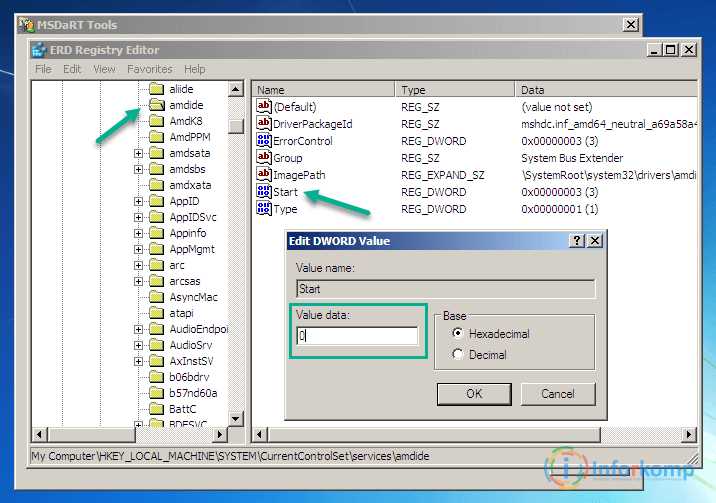
Чтобы проверить, является ли кабель SATA причиной проблемы, вам потребуется новый кабель и инструмент для его замены (например, отвертка или пинцет). Перед заменой кабеля убедитесь, что компьютер выключен и отключен от источника питания.
Процесс замены кабеля SATA может варьироваться в зависимости от ваших компонентов и конфигурации компьютера. Однако в основном он сводится к следующим шагам:
- Найдите жесткий диск или SSD и отсоедините его кабель SATA от материнской платы.
- Снимите старый кабель с жесткого диска или SSD.
- Установите новый кабель SATA на место старого и подключите его к материнской плате.
- Убедитесь, что кабель надежно закреплен и не передвигается.
- Включите компьютер и проверьте, исправилась ли ошибка 0x0000007B BSOD.
Если после замены кабеля SATA ошибка остается, проблема может быть связана с другими компонентами компьютера. Рекомендуется обратиться к специалисту или технической поддержке для дальнейшей диагностики и устранения ошибки.

